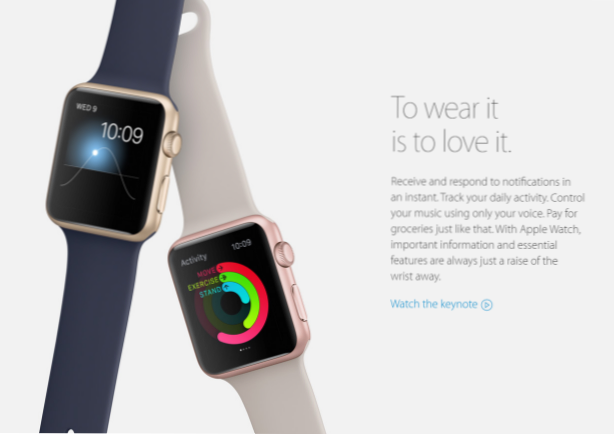
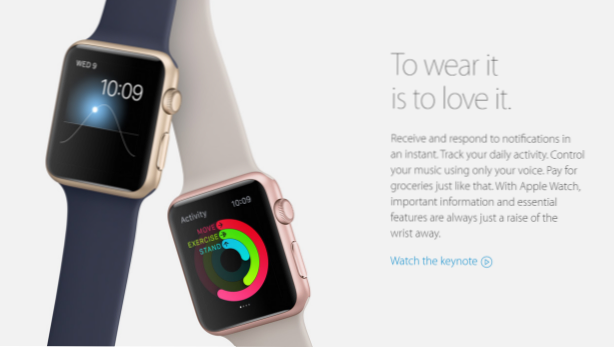
Dal rilascio di WatchOS 1, molti utenti di Apple Watch si sono lamentati del fatto che lo schermo scade troppo rapidamente. A volte, stai ancora guardando l'orologio, ma il display si spegne da solo, costringendoti a svegliarlo di nuovo. Ho anche riscontrato occasionalmente questo problema con il mio orologio e lo trovo fastidioso. Fortunatamente, è possibile regolare la durata dello schermo, se lo si desidera. Continua a leggere per scoprire come.
Per accedere alle impostazioni per il timeout dello schermo, devi aggiornare Apple Watch a WatchOS 2. Al momento, WatchOS 2 è disponibile in tutto il mondo e può essere scaricato tramite l'app Watch sul tuo iPhone. Tutto quello che devi fare è andare a Guarda app -> Generale -> Aggiornamento software -> Scarica l'aggiornamento e seguire le istruzioni visualizzate per installare l'aggiornamento sull'orologio. Oltre a ciò, il tuo iPhone dovrebbe funzionare almeno su iOS 9.
Avvertenza: l'aumento del tempo di visualizzazione dell'orologio influirà sulla sua batteria.
Esistono due metodi per mantenere attivo lo schermo di Apple Watch per un periodo di tempo più lungo. Puoi scegliere quello che preferisci.
Primo metodo: Modifica dell'impostazione di timeout dello schermo utilizzando l'app Watch sull'iPhone
1. Avviare il Orologio app sulla schermata principale del tuo iPhone.

2. Seleziona il Generale opzione nella lista.

3. Scorrere fino alla fine dell'elenco Opzioni generali, quindi selezionare Wake Screen opzione.

4. Modificare il On Tap opzione a Sveglia per 70 secondi.

Secondo metodo: Modifica dell'impostazione di timeout dello schermo su Apple Watch
1. Premere il tasto Corona digitale una volta per aprire l'app a nido d'ape, quindi avviare il impostazioni app.

2. Scorrere fino al centro dell'elenco e selezionare Generale opzione.

3. Simile all'app Watch sull'iPhone, vedrai a Wake Screen opzione. Selezionalo per continuare.

4. Modificare il On Tap opzione a Sveglia per 70 secondi.


